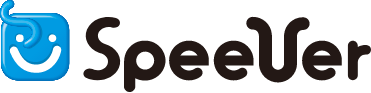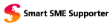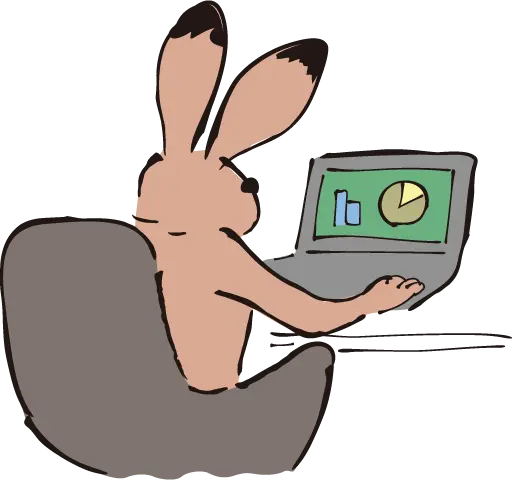働き方改革や新型コロナウイルス感染症の影響により、近年リモートワークが増加しています。
しかし、会社によっては、セキュリティやデータの漏えいが心配で、リモートワークに切り替えられないケースも多いのではないでしょうか。
そんなときにおすすめしたいのが、ファイルサーバーのレンタルです。

特に、クラウドストレージのようなファイル共有サービスを活用すれば、会社にいても自宅にいてもファイルやデータをそのままメンバーと共有でき、業務の効率が向上します。
また、懸念されているセキュリティ問題も、アクセス権限の設定によって不審なアクセスを防げます。このため、昨今はファイルサーバーに替わり、クラウドストレージを導入する企業が増えてきています。
そこで本記事では、ファイルサーバーのレンタルを検討している方に向けて、クラウドストレージの特徴や選び方を詳しくご紹介します。
記事後半では、おすすめのクラウドストレージサービスを一覧でまとめていますので、ぜひ参考にしてください。
ファイルサーバーとは?
ファイルサーバーとは、OSのファイル共有機能などを用いてネットワーク上でデータを共有するために設置するコンピューターを指します。
よく知られているのは、Windows Serverのファイル共有機能や、LinuxにSambaなどのソフトウェアを追加して利用する方法です。
ファイルサーバーにはネットワークに接続した複数のPCからアクセスできます。そして、それぞれのクライアントPCでファイルサーバーに構築されたフォルダを共有し、フォルダ内のファイルの閲覧・変更・コピー・移動・削除などの操作を行えます。
また、特定のフォルダにアクセス権限を設定すれば、許可された人しかフォルダ内の情報を閲覧(または変更)できないようアクセス制御も可能です。
さらに、ネットを介してファイルサーバーと接続すれば、PCだけではなくスマートフォンやタブレットなどからもファイルサーバーにアクセスできます。
もうひとつ、ファイルサーバーはバックアップの保存先としてもよく利用されます。
業務で日常的に使用するデータに加えて、重要なデータに関しても、ファイルサーバー内の厳格なアクセス制限を設けたフォルダに格納しておけます。
ファイルサーバーのメリット
複数の人間が同じファイルを編集するケースを想像してみてください。
もし個々のPCで操作を行って保存するとなれば、ファイルを編集してUSBメモリやメールで他の人に渡すなど、面倒な作業が発生します。
また、複数人が同時期に同じような編集をしてしまうと、何が最新情報なのかがわからない事態になるかもしれません。
ファイルサーバーを使ってファイル共有をすれば、アクセス権限を持つ人ならいつでも、自分のPCで、オリジナルのファイルを編集できますし、常にファイルを最新状態にしておけます。
また、必要ならば編集前のファイルを残して更新管理も可能です。
こうした情報共有によって業務効率がよくなり、顧客や社内からの質問・依頼など対してスピーディーな対応ができるようになります。
また、安全なデータ管理を実現できるのもファイルサーバーのメリットです。
データを個々のPCに分散してデータを置いておく場合、そのデータの管理は社員それぞれに委ねるかたちになってしまいます。
それに対し、ファイルサーバーに保存されたデータは一元管理が可能です。
アクセス権限設定、グループ設定、ファイルのバックアップ、アクセスログ監視、ウイルス対策などの実施で、データの流出や消失を防げます。
ファイルサーバーとNASとの違い
ファイルサーバー同様、ネットワーク上でデータの共有ができる機器に、NASがあります。NASとは、ネットワークを介して接続できるHDDのことで、社内でのファイル共有・バックアップなどに用いられます。
ここでは、NASとファイルサーバーの違いをご紹介します。
ファイルサーバーのほうが柔軟なユーザー管理ができる
NASと比べた場合のファイルサーバーの特徴としては、まず柔軟なユーザー管理ができる点が挙げられます。
ファイルサーバーでは、フォルダにアクセス権を設定し、許可されたユーザーのみフォルダ内のファイルを閲覧または変更できるようにするなどのアクセス制御が可能です。
またグループ設定をし、グループごとにアクセス権限を与えられます。
このようなユーザー管理によって、日常的な業務で頻繁に使用するデータ、あまり使用しないデータ、機密性の高いデータなどに対し、それぞれユーザーやグループごとに、「すべての操作ができるのか」「閲覧だけができるのか」「どのような操作もできないようにするのか」などの細かい条件を設定できます。
ファイルサーバーはストレージの変更や増設が簡単でカスタマイズ性が高い
ストレージの変更や増設が簡単なのもファイルサーバーの特徴です。
また、アクセスログの取得・管理、セキュリティ対策なども、ソフトウェアやハードウェアの追加によって実現可能です。
つまり、ファイルサーバーは利用者のさまざまなニーズにカスタマイズ性の高さで応えてくれます。
NASの機能はシンプルで管理が楽
ファイルサーバーと比べると、NASに備わっている機能はシンプルです。
アクセス権を設定できる製品もありますが、特定のフォルダにアクセス権を付与すると、その下層フォルダも自動的に同じ設定になってしまうなど、機能が限られている製品が少なくありません。
また、あくまで外部ストレージとして利用するものなので、保存されたフォルダやファイルはNAS本体で操作できません。
ファイルサーバーに比べれば、柔軟性や拡張性は見劣りするといえるでしょう。
ただし、NASは機能がシンプルな分、あまり知識のないユーザーでも分かりやすく、管理の負担もそれほどかかりません(一方で、ユーザー管理の設定などは面倒な場合もあります)。
ファイルサーバーを自社に設置する場合はハードウェアやソフトウェア、OSのライセンスなどを用意するために費用がかかりますが、NASはNAS本体とハードディスクを用意すればいいので低コストで利用できます。
なお、ファイルサーバーは自社に本体を設置する方法のほか、レンタルでも利用可能です。その場合はライセンスなどの取得も不要で手軽に利用できます。
レンタルするファイルサーバーの選び方
社内でファイル共有をする場合、選択肢としては3つの方法があります。
ひとつはNASやファイルサーバーの機器を自社に設置する方法。これは「オンプレミス」と呼ばれます。
次に、AWSやAzureなどのクラウドサーバーをレンタルする方法。こちらはシステム設計が必要です。
最後に、ファイルの保存先としてクラウドストレージ(オンラインストレージ)を利用する方法。こちらはシステム設計も不要で、運用管理の手間もかかりません。
ファイルサーバーを自社に設置しようと思うと管理の負担が大きいため、レンタルを検討されている方も多いと思います。
レンタルで手軽に利用できるファイルサーバーとして、最近ではクラウド上でファイルデータを管理できる「クラウドストレージ」が主流となってきています。
クラウドストレージ(レンタルファイルサーバー)を利用すれば、オンプレミスのファイルサーバーと比べても、導入や運用における管理者の負担を大幅に減らせます。
そこで以下に、ファイルサーバーとして利用できるクラウドストレージの選び方をご紹介していきます。
選び方①:接続ユーザー数で選ぶ
選び方②:容量で選ぶ
選び方③:価格で選ぶ
選び方④:対応デバイス
選び方⑤:サポート体制
選び方⑥:セキリュティ面で選ぶ
選び方①:接続ユーザー数で選ぶ
クラウドストレージは、事業者やプランによって接続できるユーザー数に違いがあります。
まず、接続できるユーザー数を確認し、社員数をもとに同時接続数の目安を考え、人数にあったプランを選びましょう。
選び方②:容量で選ぶ
データ容量も必ずチェックすべき項目です。
今後増えていく分も含めて、自社で扱うデータを無理なく保存できる容量が求められます。
また、保存の容量だけでなく、アップロードやダウンロードの1回あたりの最大容量も確認しておきましょう。
アップロードやダウンロードの容量が十分でなければ、社内のファイル共有用として活用するのが困難になります。
少なくとも、普段よく使うファイルのサイズを調べて、問題がないか確認しておく必要があります。
選び方③:価格で選ぶ
費用も忘れてはいけないポイントです。導入は無料の場合でも、運用に関しては月や年といった単位で利用料を支払わなければなりません。
同じ企業が提供するクラウドストレージでも、金額は利用する従業員の数やデータ容量などによって変わってきます。
そのため、月額料金が固定なのか、ユーザー数や使用容量によって変動するのかなどを、あらかじめチェックしておきましょう。
クラウドストレージの費用は固定費として計上し続けることになるため、正確に見積もって予算と照らし合わせ、運用の継続が可能なものを選ぶことが大事です。
選び方④:対応デバイス
WindowsやMacだけでなくモバイルでの活用を想定している場合、スマートフォンやタブレットで使うアプリの仕様を確認しておくのも重要です。
スマートフォンが対応していれば、PCがない状況でもファイルの閲覧や簡単な編集程度なら行えるため、業務の効率化につながります。
選び方⑤:サポート体制
サポート窓口を設けている企業は多いですが、問合せ方法は電話・メール・問合せフォームなどさまざまです。
レンタルファイルサーバーの利用が初めての方など、手厚いサポート体制を望む場合は、電話での問合せが可能なサービスを選びましょう。
また、海外企業のサービスだと日本語でのサポートが提供されていないケースもありますので注意してください。
選び方⑥:セキュリティ面で選ぶ
セキュリティ対策も見逃せない比較ポイントのひとつです。
第三者(外部)からの攻撃や情報漏えいなどが発生すると、信頼低下など社会的損害につながるためです。
このため、企業のファイルサーバーとしての利用であれば、できるだけセキュリティ品質の高いサービスを選ぶことをおすすめします。
具体的には、データの暗号化や利用者認証などの機能があるか否かを比較しましょう。
ファイルサーバーレンタルのおすすめ5選を紹介!
ここからは、ファイルサーバーとして利用できるクラウドストレージの比較紹介をしていきます。
box over VPN-NTTコミュニケーションズ株式会社
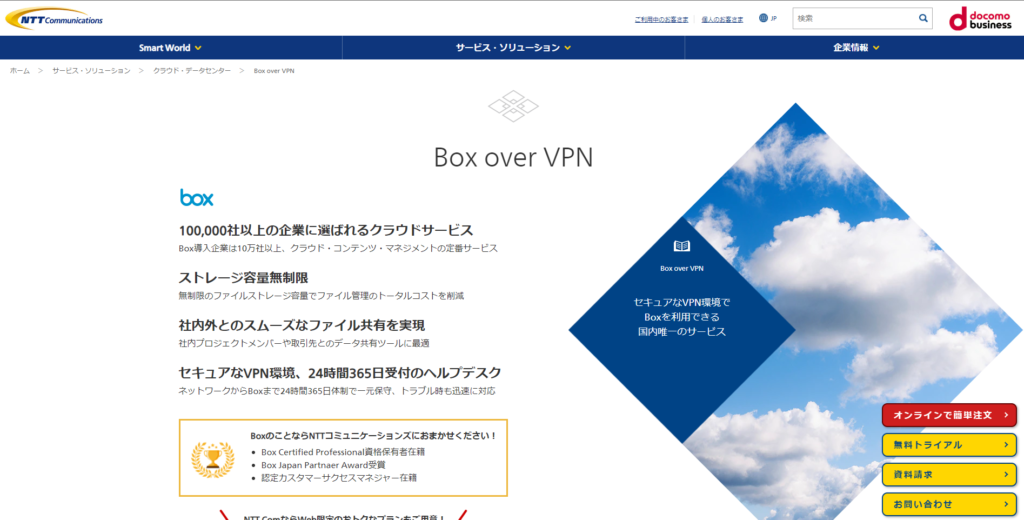
Box over VPNは、セキュアなVPN接続環境で「Box」を利用できるクラウドストレージサービスです。
ストレージ容量が無制限で、120種類以上の拡張子に対応するプレビュー機能を搭載。
VPN接続に対応しているほか、ファイル単位での共有設定ができるため、厳密な情報管理が求められる外部とのファイル共有にも利用できます。
Box over VPN – クラウドストレージサービス | NTTコミュニケーションズ
| 初期費用 | 0円~ | 推奨OS | Win/Mac/モバイル端末 |
| 月額費用 | 1,925円~ | 容量上限 | なし |
| 最低利用ユーザー数 | 5 | 接続ユーザー数 | 無制限 |
| セキュリティ | 経路通信暗号化 | サポート内容 | 電話・メール |
Dropbox Business
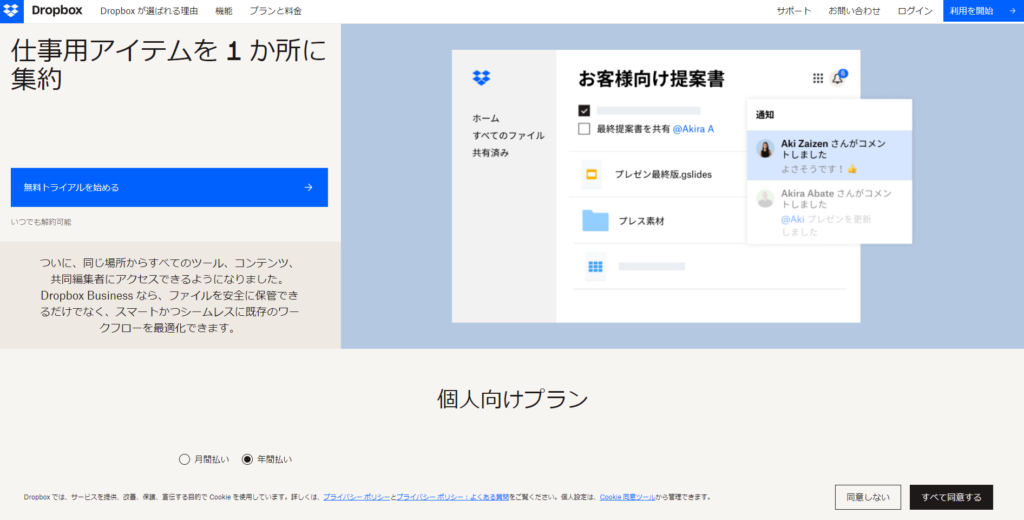
Dropbox Business はファイル、フォルダを作成して、どこからでもアクセスができ、社内外との共有も自由に安全に行えるツールです。50万以上の組織が業務で利用し、中小規模の企業から大企業まで、あらゆる規模の組織で活用されています。
↑外部サイトへのテキストリンクを別窓(target=”_blank”)で設定してください。
| 初期費用 | 0円~ | 推奨OS | Win/Mac/モバイル端末 |
| 月額費用 | 1,250円~(1ユーザーあたり) | 容量上限 | なし |
| 最低利用ユーザー数 | 3 | 接続ユーザー数 | 無制限 |
| セキュリティ | 経路通信暗号化 | サポート内容 | 電話・メール |
Fireforce-ファイルフォース株式会社
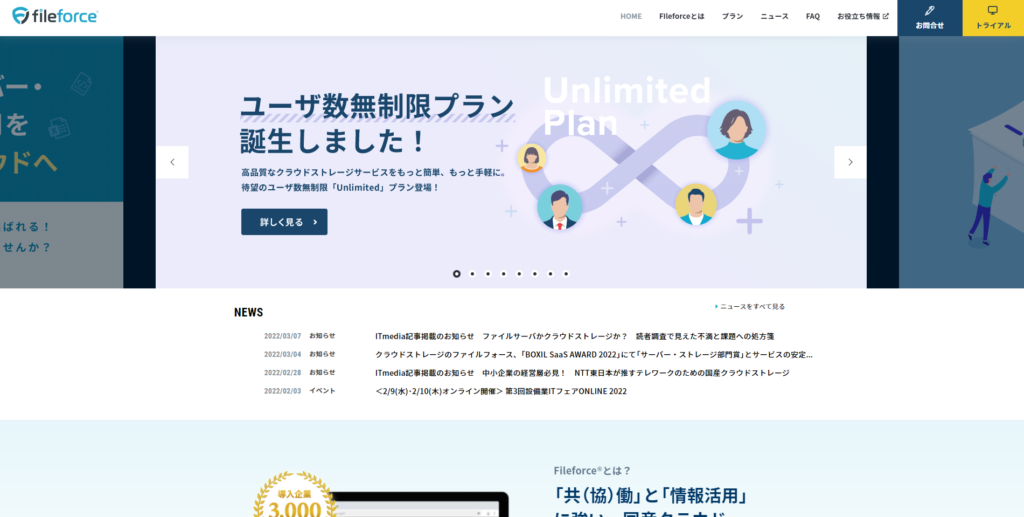
Fileforceは「こんなストレージサービスを探していた!」クラウド版ファイルサーバーとしてセキュリティとガバナンスを重視する企業の情シス部門のプロに選ばれている国産サービスです。
優れたUXとクラウドを忘れる快適な操作性も大好評です。
Fileforce (ファイルフォース) | 法人向けクラウドストレージ
| 初期費用 | 0円~ | 推奨OS | Win/Mac |
| 月額費用 | 900円~(1ユーザーあたり) | 容量上限 | なし |
| 最低利用ユーザー数 | 10ID | 接続ユーザー数 | 500ID |
| セキュリティ | 情報無し | サポート内容 | 電話・メール |
セキュアSAMBA -Chatworkストレージテクノロジーズ株式会社
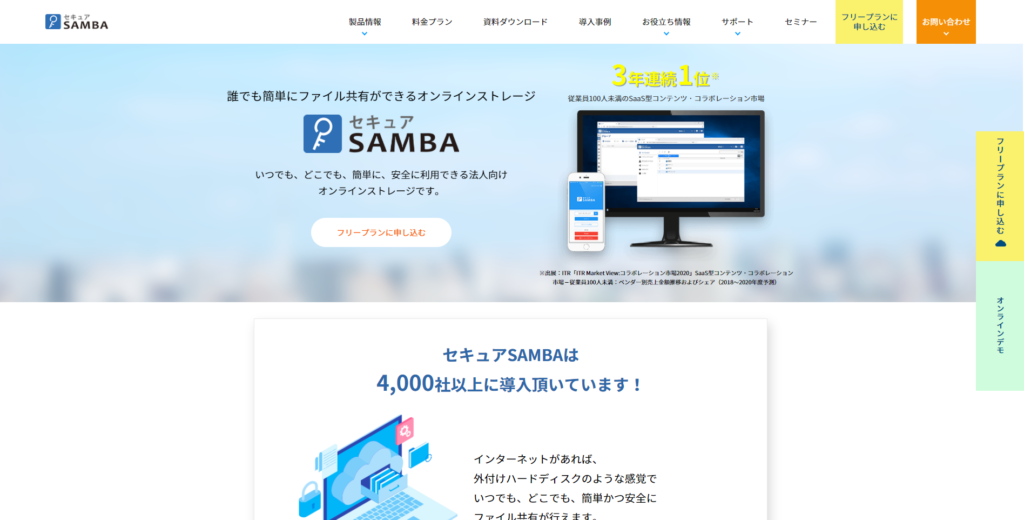
セキュアSAMBAは、1GB55円から利用可能で、企業のファイル管理における悩みを解決するのに特化したクラウドストレージです。
ドラッグ&ドロップで簡単にファイルの共有ができ、データ管理作業もブラウザ上ですべて可能なため、ファイル管理におけるパフォーマンスがアップします。
9~18時の電話サポートに加え、24時間365日運用監視も行ってくれます。
セキュアSAMBAはデータセンターにAWSを利用しており、SSL通信によって暗号化されているのでファイルのやりとりも安心して行えます。
法人向けオンラインストレージならセキュアSAMBA|Chatworkストレージテクノロジーズ株式会社 (securesamba.com)
| 初期費用 | 15,000円~ | 推奨OS | Win/Mac |
| 月額費用 | 15,000円~ | 容量上限 | 100GB~ |
| 最低利用ユーザー数 | 情報無し | 接続ユーザー数 | 無制限 |
| セキュリティ | 経路通信暗号化 | サポート内容 | 電話・メール |
SmartShare -Speever
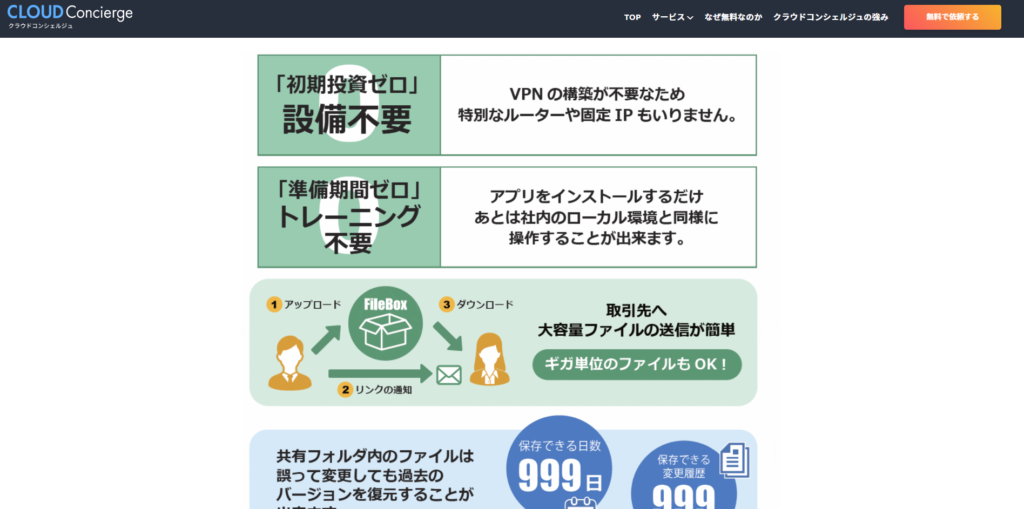
Smart Share(スマートシェア)は、弊社Speeverが提供するクラウドストレージサービスです。
DropboxやOneDriveのような、ローカルフォルダを同期させるタイプではなく、ネットワークドライブのショートカットが追加され、そのネットワークドライブ内でファイルを共有します。
Smart ShareならVPNの構築不要、インターネットがつながる端末にアプリをインストールするだけでストレージに簡単に接続できます。
https://cloud.speever.jp/smart-share/
| 初期費用 | 10,000円 | 推奨OS | Win/Mac/モバイル端末 |
| 月額費用 | 12,800円~ | 容量上限 | 5TB |
| 最低利用ユーザー数 | なし | 接続ユーザー数 | 30(追加可能) |
| セキュリティ | 経路通信暗号化 | サポート内容 | 電話・メール |
おすすめのクラウドストレージサービス「SmartShare」
レンタルファイルサーバーをお探しであれば、ファイルサーバーに替わるクラウドストレージがおすすめです。
場所やデバイスを問わずに、専門知識も不要で気軽に利用できるクラウドストレージは、これからのビジネスシーンにマッチするファイル共有システムといえます。
もしも初めてクラウドストレージを利用してみようと考えているのであれば、弊社がSpeeverブランドで展開している「SmartShare」をぜひご検討ください。
Speever のSmartShareでは、基本プランで30個のユーザーアカウントが作成でき、容量も1TBまでと大容量で利用できます。
価格面についても、月額12,800円(定額)でご利用いただけます。
1ユーザーごとの課金体制でないため、15名以上の従業員の方が所属されている会社さまであれば、比較的安価でご利用が可能となります。
もしも、容量・ユーザー数が足りない事態が発生しても、オプションでの追加が可能です。
加えて、SpeeverのSmartShareでは、サーバーの管理画面が使いやすいのも魅力のひとつ。
ユーザー追加・共有設定・バックアップデータのリストア作業など、すべての作業が管理画面から簡単に操作可能です。
とてもユーザーフレンドリーな画面構成になっているため、初めて利用する方も迷わず利用できます。
なお、弊社Speeverでは丁寧なサポートを心がけており、実際に多くのお客さまからもご好評いただいております。
クラウドストレージをご検討中の方は、ぜひ一度Speeverのサポートセンターにお電話ください。サポート対応のよさを実感いただけるはずです。